一 : CAD图纸的意思

CAD图纸的意思

(嫑-犇)上面的MQ是什么意思?门吗?为什么不是M?
是幕墙的意思,这个是一幅玻璃幕墙,墙面上有设置组合平开玻璃地弹门,可以从门窗大样或幕墙大样图上看出详细分格和立面尺寸.
二 : 写个关于CAD图纸集和发布的教程
写个关于CAD图纸集和发布的教程
最近没什么活,正好没事,朋友要我教他怎么用CAD的图纸集和发布程序,我就做了一篇教程,特此给大家参考
1、图纸集
图纸集的概念在2005版本出现
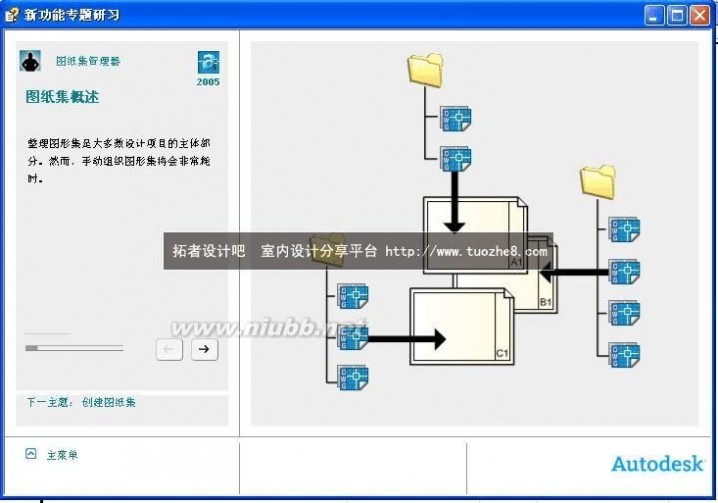
目前2009版本里已经很完善了,利用图纸集配合字段可以在多人制图合作中发挥巨大的作用,让设计员只要专心画图就行了,整理图纸以及合并、统一图纸变的非常简单。(www.61k.com]
2、建立一个DWT样板文件
cad图纸集 写个关于CAD图纸集和发布的教程
要用好图纸集我们必须先建立一个DWT样板文件,这是本人的样板文件,样板文件里可以事先编好图层、线型、图框、字体等等本次工程的标准类内容以供所有参与此次工程图纸的设计师的标准化作业,套句大白话就是张三和李四画的图在外人看来是一样的就行了。(www.61k.com)
3、DWT文件的建立
打开CAD,新建一个DWG文件,选择ACAD.DWT文件
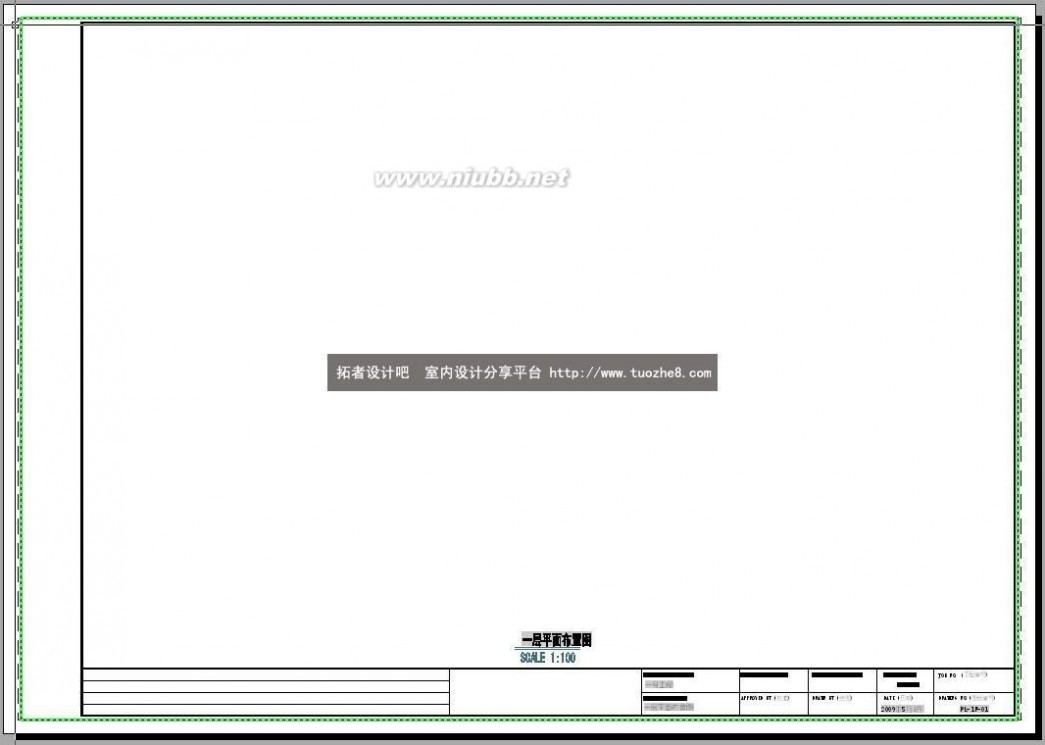
cad图纸集 写个关于CAD图纸集和发布的教程

文件建立好后选择布局1

,然后把公司的标准图框插入
cad图纸集 写个关于CAD图纸集和发布的教程
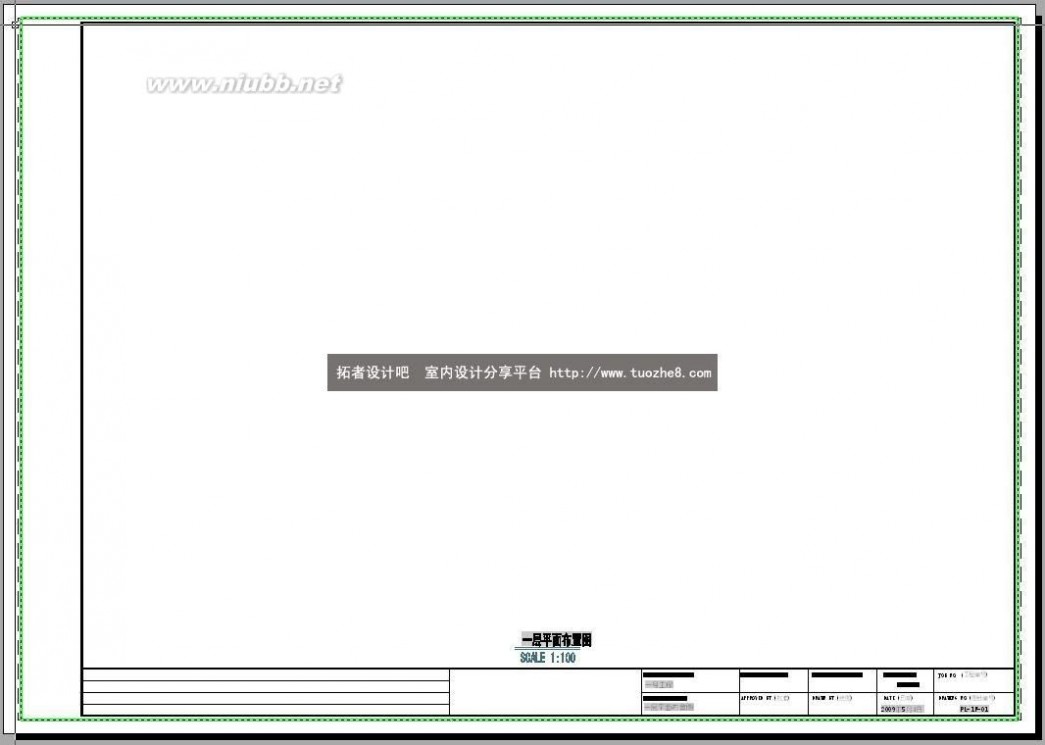
也可以打开公司图框后直接CTRL+C后CTRL+V。(www.61k.com]接下来就是固定图框的大小了,在布局里设置图框的比例是使用视口,视口的设置可以在CAD的菜单里点击光标右键出现增加自定义菜单
cad图纸集 写个关于CAD图纸集和发布的教程

,选择视口后出现视口菜

单
点击<单个视口>,沿图框对角线画一个方形,视口就建立好了,然后设置图层、线型、图框、字体等等,再打开页面设置管理器
cad图纸集 写个关于CAD图纸集和发布的教程
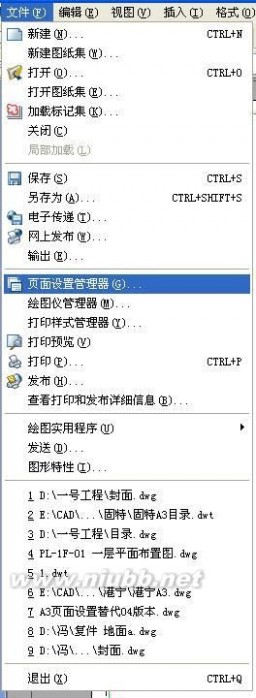
把打印机和线形设置好,注意打印比例一定要设置成1:1,如果图框太大用SC命令调整至1:1比例,点击插入-字段选择图纸标题
cad图纸集 写个关于CAD图纸集和发布的教程
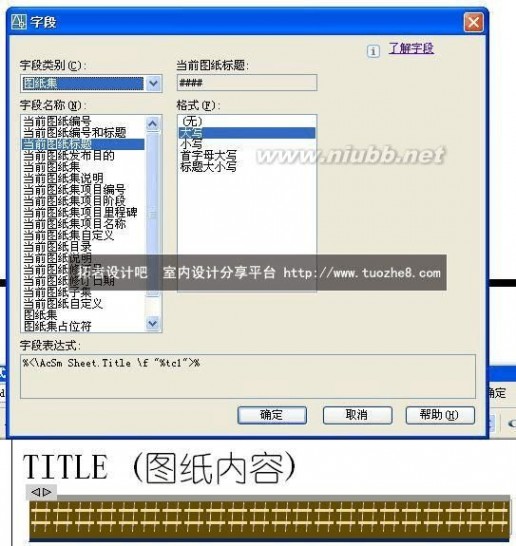
把文字缩放到适合大小后做为图纸内容,因为没有图纸集关联所以字段目前是####显示,没关系先不管它,再复制一个双击进入字体后选择打印日期做为出图的日期用
cad图纸集 写个关于CAD图纸集和发布的教程

再复制一个选择编号用做图纸的编号,
cad图纸集 写个关于CAD图纸集和发布的教程
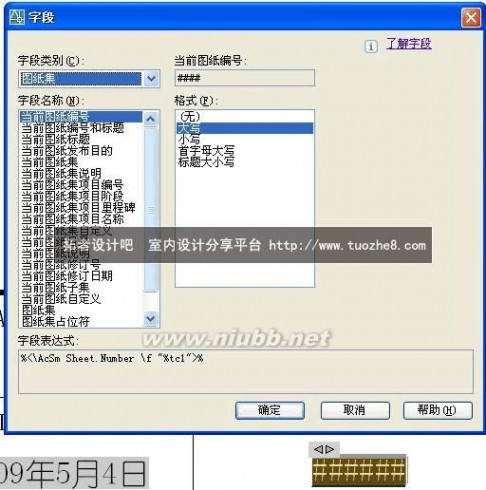
最后确定后保存成DWT文件格式 。[www.61k.com]
cad图纸集 写个关于CAD图纸集和发布的教程
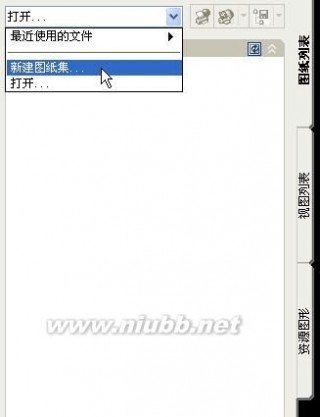
4、图纸集的建立
按CTRL+4弹出图纸集管理器,点击打开-新建图纸集
cad图纸集 写个关于CAD图纸集和发布的教程
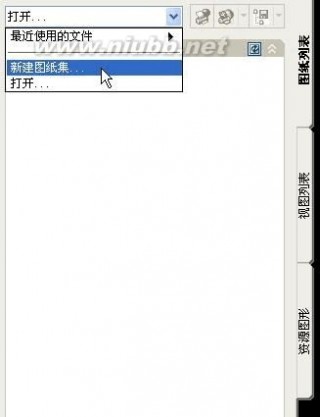
选择<现有图形>,点击下一步,图纸集的名称写本次工程的名称
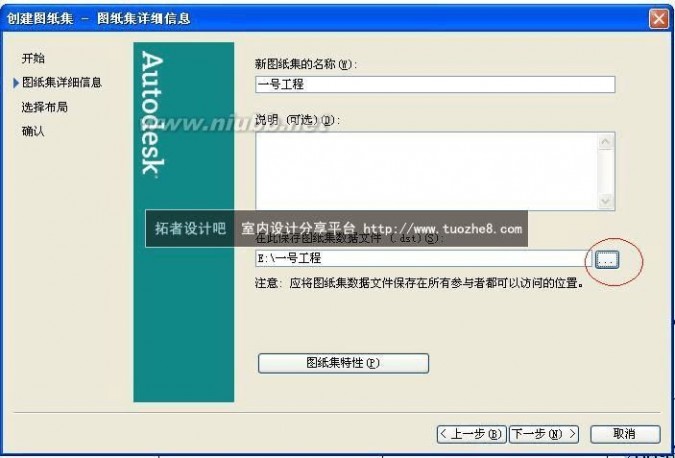
保存图纸集文件的文件夹名称也和工程名相同,点击<图纸集特性>
cad图纸集 写个关于CAD图纸集和发布的教程
里<用于创建图纸样板>里选择刚设置好的DWT文件,

然后下一步,下一步直至结束。(www.61k.com]
5、文件的建立
此时在图纸集管理器里应该可以看到刚建立的图纸集了
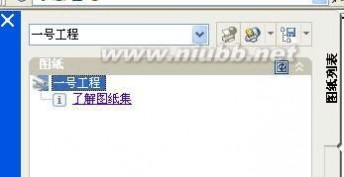
,右键点击图纸集名称,选择<新建子集>,名称自定,注意把<创建相对于上级子集存储位置的文件夹>选项打勾,可以直接建立一个相对应的子目录便于管理。
cad图纸集 写个关于CAD图纸集和发布的教程

子集建立好后对子集右键点击选择<新建图纸>出现对话框
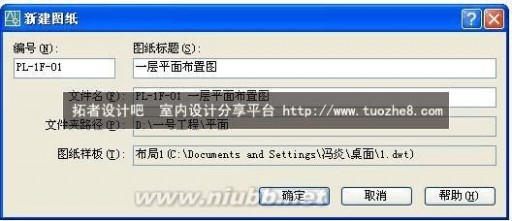
把编号和标题写好后确定,这样一张图纸就建立好了。(www.61k.com)
cad图纸集 写个关于CAD图纸集和发布的教程
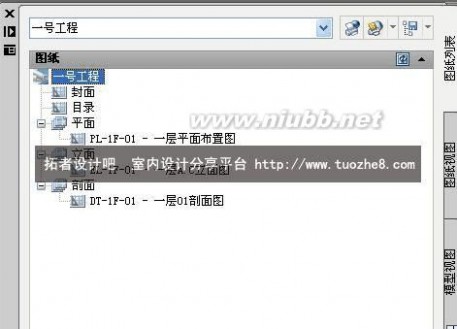
提示:对图纸集的工程名点击右键有很多命令,都非常有用,可以多试试。[www.61k.com)
6、发布
图纸集的工程名点击右键,选择<发布>-<发布对话框>
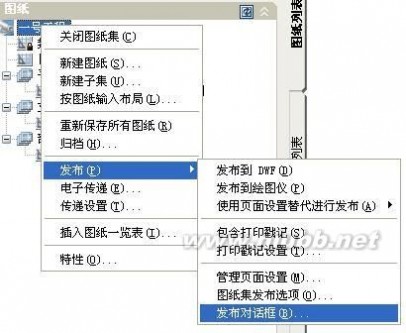
出现发布对话框
cad图纸集 写个关于CAD图纸集和发布的教程
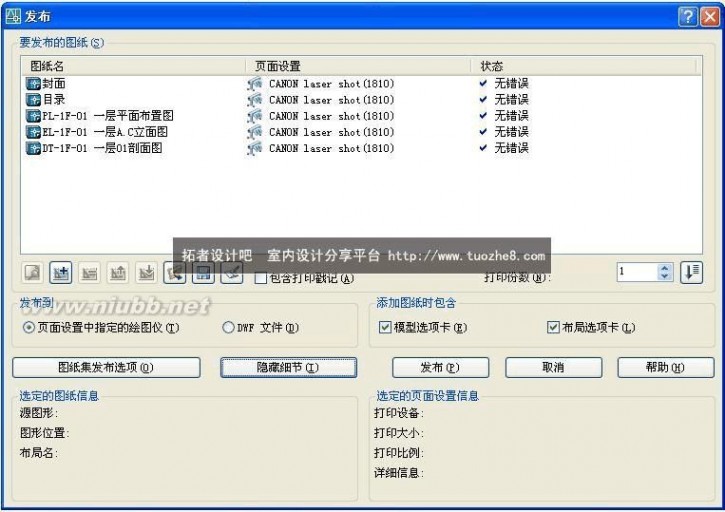
,单击第一张图纸,按CTRL+A全选后在页面设置里选择第一张图纸的打印机设置,这样的好处是所有图纸的打印机设置都是一样的,前提是你的第一张图纸一定要设置正确,然后发布就行啦,打印机会自动一张张的打出来而不用传统的人工窗口框选了,如果打印时出现卡纸时重新装好纸打印机也会自动把那张卡的图重新打一次,如果选择了多份图纸,打印机会按一份一份的出图而不是一张出几张让你自己去分图,非常方便。[www.61k.com]
几个工作中的心得:图纸集是可以多人共用的,一个工程只要建立一个图纸集就行了,其他的同事可以在局域网内用CAD打开你的图纸集,如果有人打开了你的图纸集,图纸集工程名边上会出现一个小锁,正常时是绿色的,如果你的同事在操作图纸集比如建立新图纸,你的电脑里看图纸集的小锁就是红色的是当前不可操作,等那边的操作结束后小锁回到绿色你就可以操作了,多人合作很方便。
cad图纸集 写个关于CAD图纸集和发布的教程
工程完成后记得归档,对着工程名称点右键选择<归档>,具体操作大家可以自己操作下。(www.61k.com]
本文标题:cad图纸集的作用-CAD图纸的意思61阅读| 精彩专题| 最新文章| 热门文章| 苏ICP备13036349号-1